- Android vil ikke slå på
- Død Android internt minne
- Black Screen Samsung
- Vannskadet Android
- Fortsett å starte Samsung
- Stakk på Samsung Logo
- Virusinfisert Android
- Krasjet Android
- Lås opp Broken Screen Android
- WhatsApp Recovery for ødelagt Samsung
- Gjenopprett SnapChat-bilder fra Broken Android
- Frossen Android
Reparer Samsung slår seg ikke på med effektive metoder
 Postet av Lisa Ou / 30. des 2022 09:00
Postet av Lisa Ou / 30. des 2022 09:00Samsung-telefonen min slår seg ikke på. Sist gang jeg sjekket, fungerte fortsatt Power og andre knapper, så jeg forstår ikke hvorfor dette skjer nå. Hva må jeg gjøre?
Hvis telefonen ikke slår seg på og du ikke kan betjene den helt, kan det hende du opplever et alvorlig problem. Samsung-telefoner, eller andre mobiltelefoner generelt, har blitt en vesentlig del av folks liv opp gjennom årene. Som de sier, er nesten alt nå digitalt. Så hvis du mister telefonen, kan du gå glipp av mange ting. Derfor må du beskytte den mot problemer som kan forårsake alvorlig skade. Noen problemer er imidlertid ikke uunngåelige, spesielt hvis du allerede har brukt telefonen en god stund.
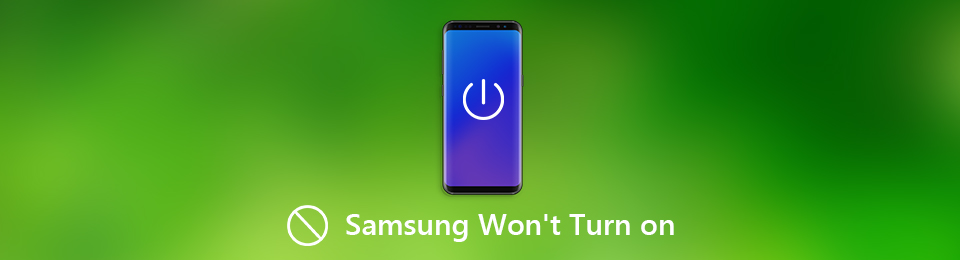
Når det er sagt, søkte vi etter de mest pålitelige reparasjonsverktøyene og metodene på internett. Vi søkte også etter mulige situasjoner Samsung-telefonen din har vært igjennom som førte til at den ikke slo seg på. De vil bli behandlet i den første delen av artikkelen for å hjelpe deg med å se hovedproblemet med telefonen din. Og heldigvis dukket de beste verktøyene og metodene for å fikse problemene lett opp og beviste deres evne etter å ha testet dem. Du kan gå videre for å lese hele artikkelen og la oss veilede deg gjennom reparasjonsprosessen.

Guide List
Del 1. Hvorfor Samsung-telefonen ikke slår seg på
Mulighetene er uendelige når du skal finne ut det spesielle problemet med din Samsung-telefon. Derfor vil vi bare liste opp de vanligste for å spare deg for problemer. For det første kan det hende at Samsung-telefonen ikke slår seg på på grunn av et utladet batteri. Hvis du tror at batteriet er fulladet, kontroller det på nytt. Noen ganger glemmer folk at telefonen fortsatt kjører og lar den være uten tilsyn. Kanskje et lignende tilfelle skjedde med deg, og fikk batteriet til å tømmes og slå seg av - grunnen til at det ikke slår seg på nå.
Et annet mulig scenario er en programvarekrasj. Når var siste øyeblikk du gjorde en programvareoppdatering? Mobiltelefoner, som Samsung, kommer med oppdateringer kontinuerlig for å holde enhetenes ytelse jevn. Hvis du ikke holder programvaren oppdatert, kan problemer oppstå oftere. Derfor må du se etter oppdateringer nå og da for å sikre at enheten din alltid er i best mulig stand. Og bortsett fra å oppdatere fikser mindre feil, kan du også få de nye funksjonene den tilbyr. I tillegg forbedres sikkerheten med hver oppdatering.
Foruten programvareproblemene, kan en Samsung-telefon som ikke slår seg på også skyldes fysisk skade. Kanskje telefonen din kom i kontakt med vann ved et uhell. Selv om det bare er et mindre sprut, hvis vannet kommer inn i en kritisk del av enheten, kan det allerede skape alvorlig skade. Annen fysisk ødeleggelse inkluderer også å falle på en hard overflate ved et uhell. Hvis det skjer, vil skaden sees tydelig, og det er grunnen til at telefonen din har problemer med å slå seg på.
Fest ditt frosne, krasjte, skjermlåste eller skjermlåste Android-system til normalt eller Gjenopprett data fra ødelagte Android-telefoner eller SD-kort.
- Løs dine Android-deaktiverte problemer og gjenopprett data fra telefonen.
- Trekk ut kontakter, meldinger, WhatsApp, bilder, etc. fra ødelagte Android-enheter eller minnekort.
- Android-telefon- og SD-kortdata er tilgjengelige.
Del 2. Hvordan fikse Samsung-telefonen slår seg ikke på
Uansett hvilken situasjon din Samsung-telefon har opplevd, er det en passende måte å fikse alle problemer på. Hvis skaden skyldtes programvare eller ladeproblemer osv., har vi utarbeidet effektive løsninger for disse. Og det er ennå ikke den beste delen. Hvis problemet skyldes fysisk skade, vil det være vanskelig å fikse det, ja. Men du trenger ikke å bekymre deg for dataene dine. Vi har også utarbeidet et profesjonelt verktøy for å hjelpe deg med å trekke ut ødelagte telefondata. Uavhengig av skaden vil vi gi deg detaljerte retningslinjer for å reparere din Samsung-telefon nedenfor.
Alternativ 1. Start Samsung på nytt
Hvis du ikke kan slå på telefonen med bare av/på-knappen, må du kanskje starte den i gjenopprettingsmodus. På denne måten kan du velge omstartsalternativet for å starte telefonen på nytt på riktig måte.
Vær oppmerksom på følgende instruksjoner nedenfor for å fikse at Samsung Galaxy ikke slår seg på ved å starte telefonen på nytt:
Trinn 1Det første trinnet er å slå av enheten, men siden den allerede er av, fortsett umiddelbart til tastekombinasjonene. Trykk ned på Av/på-tast + Volum opp-tast i noen øyeblikk. Ikke slipp den før Samsung-logoen vises på skjermen.
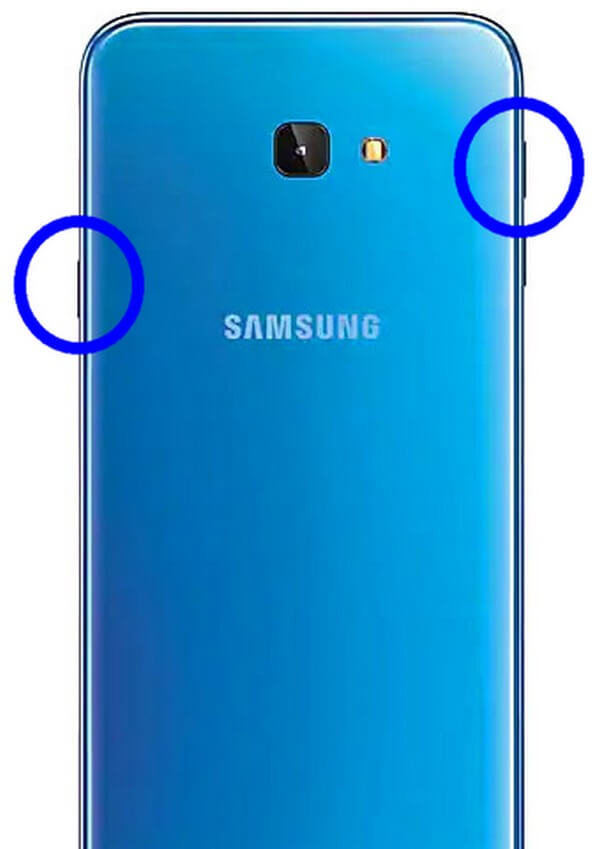
Trinn 2Når Android Recovery-modus vises, vil du se flere alternativer. Den har et omstartsystem nå, start på nytt til bootloader, bruk oppdatering fra ADB, bruk oppdatering fra SD-kort, tørk data / tilbakestilling til fabrikk og mer.
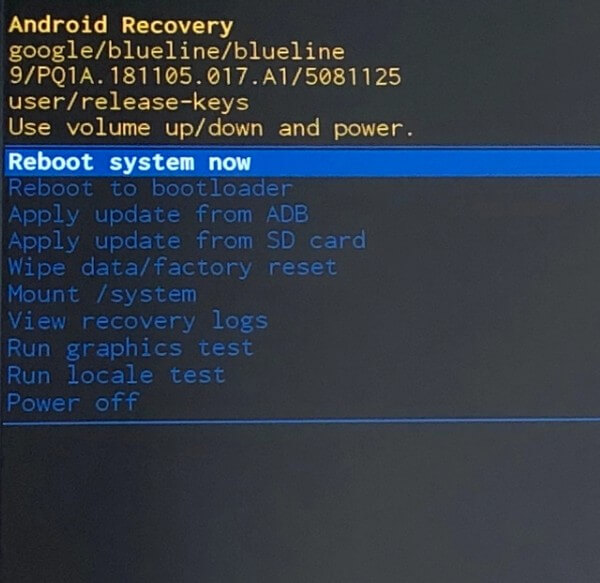
Trinn 3Alle alternativene nevnt ovenfor har tilsvarende funksjoner som håndterer ulike aspekter av enheten. For dette tilfellet trenger du bare å velge Reboot system nå. Dette vil starte Samsung-telefonen på nytt på riktig måte.
Alternativ 2. Sjekk ladeport
Du har kanskje prøvd å lade Samsung-telefonen din, og den fungerer fortsatt ikke. Men er du sikker på at det er noe i programvaren som er skadet? Tenk på tidligere hendelser eller scenarier din Samsung-telefon har opplevd. Er det noe som kan ha forårsaket at den ikke slår seg på? Eller var det helt greit bortsett fra ladeprosessen? Hvis dette er tilfelle, er det en stor sjanse for at problemet ikke er programvaren, men det fysiske aspektet.
Sjekk ladeporten ved å prøve ut forskjellige USB-kabler. Hvis telefonen fortsatt ikke lader eller slår seg på innen den tid, kan porten ha problemer. Du kan få den reparert av en tekniker med avansert teknisk kunnskap.
Fest ditt frosne, krasjte, skjermlåste eller skjermlåste Android-system til normalt eller Gjenopprett data fra ødelagte Android-telefoner eller SD-kort.
- Løs dine Android-deaktiverte problemer og gjenopprett data fra telefonen.
- Trekk ut kontakter, meldinger, WhatsApp, bilder, etc. fra ødelagte Android-enheter eller minnekort.
- Android-telefon- og SD-kortdata er tilgjengelige.
Alternativ 3. Tilbakestill Samsung
Nå, hvis Samsung-telefonen din lader men ikke slår seg på, kan andre problemer være årsaken til denne situasjonen. Og hvis du ikke løser det så snart som mulig, kan det bli et større problem. I de fleste tilfeller løser tilbakestilling av enheten flere problemer på en Samsung-telefon. Det er en av de mest praktiske løsningene du kan bruke.
Imidlertid har det også den største risikoen, siden denne metoden sletter alle enhetsdataene dine fullstendig. Så tenk på å gjøre dette nøye, spesielt hvis du ikke har lagret en sikkerhetskopi.
Vær oppmerksom på følgende instruksjoner nedenfor for å fikse Samsung vil ikke slå seg på ved å utføre en tilbakestilling på telefonen:
Trinn 1I likhet med alternativ 1, start telefonen til Android-gjenopprettingsmodus ved å trykke ned Av/på-tast + Volum opp-tast et kort øyeblikk. Slipp hold først etter at Samsung-logoen vises.
Trinn 2Fra listen over alternativer i skjermbildet for gjenopprettingsmodus, trykk ned på Volum ned-tasten til du går ned til Tørk data / fabrikkinnstilling alternativ. Du kan velge det ved å bruke Power nøkkel.
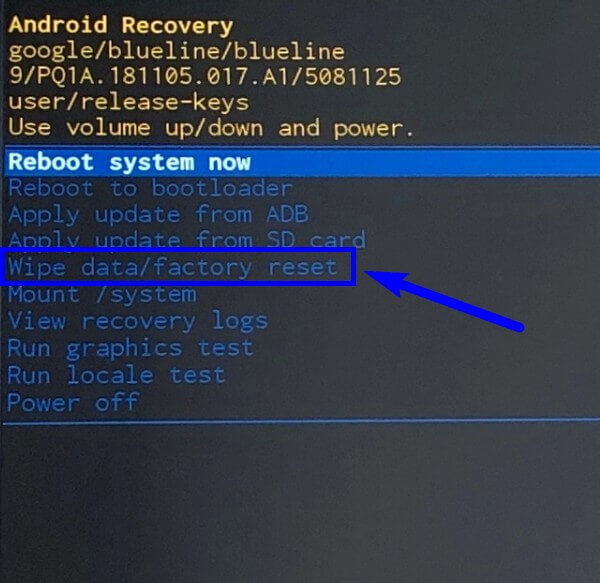
Trinn 3Et spørsmål for å bekrefte avgjørelsen din vises på neste skjermbilde. Velge Ja ved å bruke Power nøkkel igjen. Etter det vil Samsung-telefonen din begynne å tilbakestille. Vent til den er ferdig før du starter opp enheten for å starte på nytt etterpå.
Alternativ 4. Prøv FoneLab Broken Android Data Extraction
Når alt annet feiler, ikke bekymre deg. Du har fortsatt FoneLab Broken Android Data Extraction. Dette verktøyet er profesjonelt til å reparere nesten alle problemer på en Samsung-telefon. Du kan stole på det når som helst, uavhengig av årsaken til problemet. I tillegg vil det hjelpe deg å trekke ut dataene med utvinningsfunksjonen.
Vær oppmerksom på følgende instruksjoner nedenfor for å fikse at Samsung-telefonen ikke slår seg på med FoneLab Broken Android Data Extraction:
Fest ditt frosne, krasjte, skjermlåste eller skjermlåste Android-system til normalt eller Gjenopprett data fra ødelagte Android-telefoner eller SD-kort.
- Løs dine Android-deaktiverte problemer og gjenopprett data fra telefonen.
- Trekk ut kontakter, meldinger, WhatsApp, bilder, etc. fra ødelagte Android-enheter eller minnekort.
- Android-telefon- og SD-kortdata er tilgjengelige.
Trinn 1Få programvarefilen gratis fra FoneLab Broken Android Data Extractions offisielle nettsted. Du kan installere den på datamaskinen ved å la den gjøre endringer på enheten din og følge følgende prosess. Start deretter programmet til slutt.
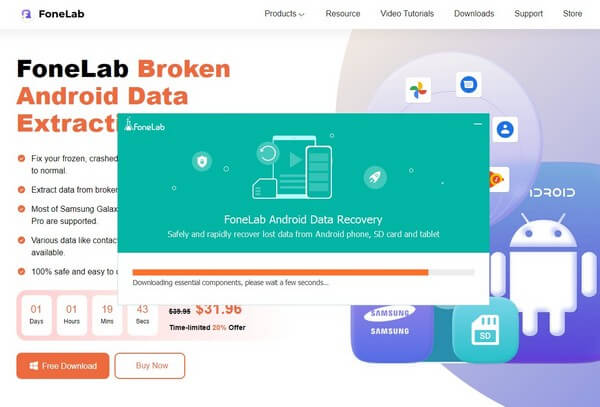
Trinn 2Velg Broken Android Data Extraction funksjon på programvarens hovedgrensesnitt. Du kan bruke de andre til fremtidige formål.
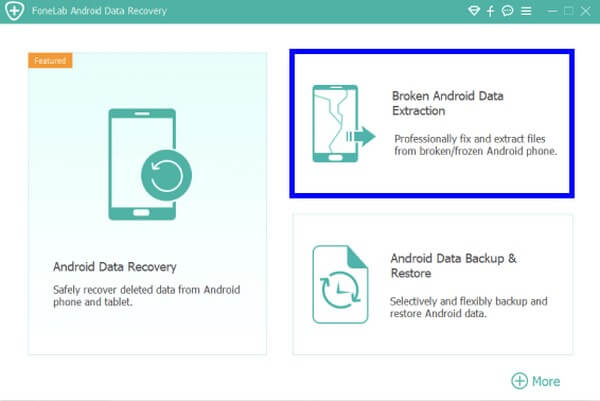
Trinn 3Det vil være to bokser på følgende grensesnitt. Velg Start fane som stemmer overens med situasjonen til din Samsung-telefon.
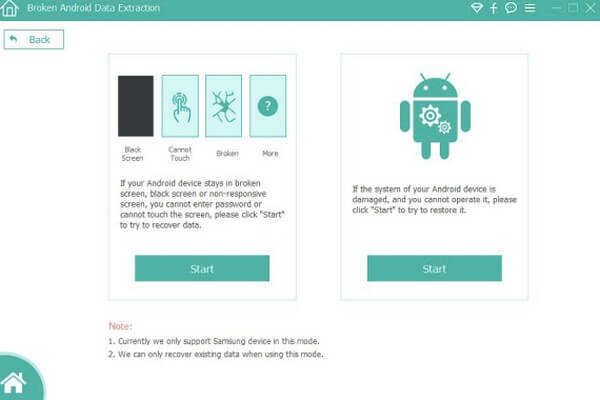
Trinn 4Skriv inn informasjonen om Samsung-telefonen din på de angitte rullegardinmenyene. Sørg for å velge riktig informasjon for ikke å møte flere problemer. Gå deretter inn i nedlastingsmodus ved å følge veiledningen på skjermen. Deretter vil programmet lede deg til gjenopprettingsgrensesnittet og la deg sikre dataene dine.
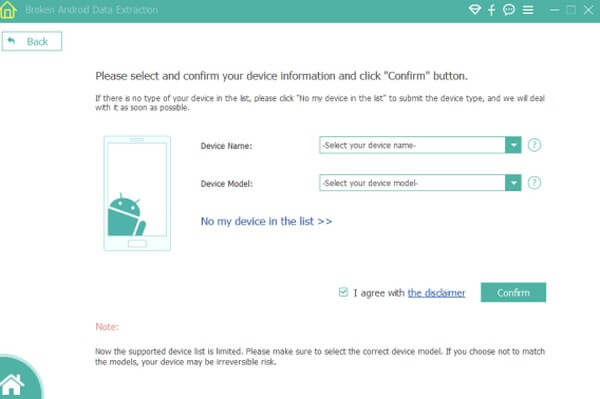
Fest ditt frosne, krasjte, skjermlåste eller skjermlåste Android-system til normalt eller Gjenopprett data fra ødelagte Android-telefoner eller SD-kort.
- Løs dine Android-deaktiverte problemer og gjenopprett data fra telefonen.
- Trekk ut kontakter, meldinger, WhatsApp, bilder, etc. fra ødelagte Android-enheter eller minnekort.
- Android-telefon- og SD-kortdata er tilgjengelige.
Del 3. Vanlige spørsmål om å fikse Samsung-telefonen vil ikke slå seg på
1. Kan jeg tilbakestille Samsung-telefonen min uten å miste data?
Nei, det kan du ikke. Dessverre er det ingen mulighet for det. En tilbakestilling betyr å slette alle filene og andre data på telefonen. Du kan ikke tilbakestille en enhet uten å miste dataene dine.
2. Er Android Recover-modusen trygg som reparasjonsmetode hvis min Samsung ikke slår seg på?
Ja, det er det. Du kan gjøre noen ting i gjenopprettingsmodus for å reparere Samsung-telefonen. Men noen av alternativene der vil slette dataene dine. Derfor anbefaler vi FoneLab Broken Android Data Extraction som en bedre reparasjonsmetode.
3. Støtter FoneLab Broken Android Data Extraction Samsung-faner?
Ja det gjør det. Dette verktøyet støtter de fleste Samsung-enheter, inkludert Samsung Galaxy Tab, Samsung Galaxy Note og nesten alle modeller av Samsung Galaxy-telefoner.
Fest ditt frosne, krasjte, skjermlåste eller skjermlåste Android-system til normalt eller Gjenopprett data fra ødelagte Android-telefoner eller SD-kort.
- Løs dine Android-deaktiverte problemer og gjenopprett data fra telefonen.
- Trekk ut kontakter, meldinger, WhatsApp, bilder, etc. fra ødelagte Android-enheter eller minnekort.
- Android-telefon- og SD-kortdata er tilgjengelige.
Takk for at du leste så langt. Vi setter pris på ditt engasjement for å finne løsninger for din skadede enhet. Hvis du støter på flere problemer, vennligst besøk FoneLab Broken Android Data Extraction nettside.
Nedenfor er en videoopplæring for referanse.


